PCネットワークサポートブログ
2021年10月
2021.10.27
秋の防災対策?のはなし
みなさん、UPSって知っていますか?
サーバーや、NAS、外付けハードディスクなど、
急に電力がなくなって電源がブチっと切れてしまうと故障してしまう可能性がある機器は、
コンセントと機器の間にバッテリーを咬ませて正常にシャットダウンを行うための時間稼ぎをします。
そのためのバッテリーこそが、UPS(無停電電源装置ともいう)なのです。
台風の季節が近づいてきますが、みなさん会社のUPSのバッテリーは大丈夫ですか?
長く通電していると、バッテリーは年々劣化していきます。普段使っているスマホも同じですよね。
劣化していると何が起きるかというと、緊急時コンセントから給電されなくなった瞬間に、
UPSに接続しているにもかかわらず一瞬で機器の電源が落ちます。
要するに、コンセントから直接電源を取っていて停電してブチっと電源が切れるのと同じ状態になってしまうということです。
このような緊急時対策のための機器などは
普段はあまり存在感を発揮しませんが、万が一の際には一気に力を発揮します。
その時に役立たず…だと意味がありません。
消火器や防災グッズなども、万が一の時に買いに行っても遅く、普段からの準備が大切なのと同じです。
最近の日本は暴風や災害も増えてきました。
万が一のために備えるのは、会社も同じです。
会社の資産ともいえるデータをしっかりと守るためにも、UPSのバッテリーが劣化していないかどうか
確かめてみることも1つの防災対策かと思います。
こんなマークに赤いランプがついていたら、
是非ご相談くださいね。

2021.10.25
プリンタから文字化けしたものが大量に印刷されるトラブル
過去にこういったトラブルがありました。
「文字化けしたものが大量に印刷されるんです」
印刷を中止してもまた出てくるとのことでした。
応急的にLANケーブルを抜いてもらい、印刷を強制的には止めることはできました。
これの原因は何かということですが…。
正しいプリンタドライバで印刷していないことが原因です。
例えば、Canonのプリンタドライバで京セラのプリンタに印刷するとこの現象が発生します。
恐らく今回の事例はこれだと思われます。
ここのお客様の場合、ネットワークがVPNワイドといって、ほかの拠点とも繋がっていたため、
どの店舗のどのパソコンから印刷したかがよくわかっていなかったようです。
そのため原因究明は少し大変でした。
こういったトラブルが起こらないようにプリンタを新しくした場合は
2021.10.22
インターネットが開かない
先日、お客様から久しぶりにノートパソコンを開いたらインターネットが使えないと連絡がありました。
訪問して確認すると、確かにYahoo!もGoogleも開きません。
インターネット接続をWi-Fiから有線に切り替えても現象が変わりません。
ネットワーク設定を色々確認しましたが特に異常はありませんでした。
半べそかきながら私のパソコン先生にご教授を頂くと、どうやらパソコンの日付がくるっていたらインターネット接続に影響があったり、いろいろな不具合があるらしいのです。
それを聞いてパソコンの画面をよく見ると、現在の日付が2020年6月になっていました。
日付を現在の正しい時刻に設定すると、無事インターネット接続ができました。
私はまた一つ成長できました。
2021.10.20
アドバンスドボックスの注意点
複合機に内蔵されている記憶媒体に保存できる機能でアドバンスドボックスをご利用されているお客様もいらっしゃると思います。
とても便利な機能なのですが注意点もあります。
この記憶媒体での不具合の際に部品交換しないと直らない事がありますが、その際に中に入っているデータの復旧が出来ない可能性があります。
中には重要なデータを保存してらっしゃるお客様もいらっしゃると思いますが、
お仕事への影響を少しでも減らすために別の記憶媒体へのバックアップを取って頂くか、
一時的な使用での運用に変更するなどお気を付け下さい。
2021.10.18
手差し機能について
手差しから封筒が必ず詰まるという修理依頼を受けて複合機の修理訪問をしました。
いざ訪問してみると確かに詰まるのですが、よく確認してみると普通紙設定で手差しから給紙されていました。
結果として手差しからの給紙を厚紙設定にすることで解決しました。
最近の複合機はカセット給紙での用紙サイズの自動判別機能が標準搭載の上
手差しからの給紙もサイズの自動判別がついています。
しかしさすがに用紙の種類までは判別できないのでお客様側で設定の必要があります。
封筒を給紙するときに必ず厚紙設定をしなければいけない理由として
封筒は普通紙に対して2倍以上の厚みがあり、また、複合機の通紙の経路は直線ではないので
紙の経路で曲がっているところで衝突を起こしてしまいます。
そこで厚紙設定を行うことによって紙の速度を落としゆっくり通紙させます。
例えるなら、車を運転しているときカーブを曲がるときに減速しないと事故を起こしてしまう感覚に近いです。
複合機を使う際模試疑問や、質問があればお気軽に弊社までお問い合わせください。
2021.10.15
windows11 試してきました。
windows11にアップデートが可能になったので早速windows11を触ってみましたので
簡単にまとめさせていただきました。
結論から言いますと、そんなに変わってないです。
ただ、目に見える部分が結構変わってます。
良い所
・起動や終了が早くなった。
体感なので、実際計測したわけではないのですが明らかにアップデート後のほうが立ち上げが早く感じました。
・見た目がすっきりしている。
m◯cを意識したようなデザインに全体的に変わってますね、個人的には割と好きです。
・右クリックが使いにくい
今まで文字で表示されていたコピーやペーストがアイコンになっているようで最初は「ん?」となりました。
慣れれば大丈夫だと思うのですが、個人的にはうーん...
・フォルダを開くのが遅い
インターネットを見ていると同じ事を言ってる方が結構いらっしゃったので、恐らくPCの問題ではないと思うのですが。
フォルダを開くのが明らかに遅い感じがします。恐らくアップデートで対応はされると思うので、気長に待ちましょう。
簡単にですが、以上なります。
個人的にはまだアップデートは待つほうがいいかなという印象でした。
2021.10.13
ネットワークのパソコンの一覧が表示されない
Windows10に変えてからネットワークの一覧から特定のパソコンが表示されなくなったという相談をよく受けます。
Windows ネットワークの管理者などやっているとこの表示されない問題は一度は悩まされる問題だと思います。
ここからは少々難しい話になるのですがこれはWindowsのマスターブラウザというものがを大きく影響しています。
Windowsパソコンのネットワークに表示されるパソコンの一覧はこのマスターブラウザが管理しています。
マスターブラウザはドメイン環境であればプライマリードメインコントローラーが、
そうでない場合はネットワーク内の一覧最初に起動したパソコンがマスターブラウザに選定されます。
つまりそのマスターブラウザに選ばれた端末の状態によって一覧に何が表示されるかが決まることになります。
例えばWindows10はSMBv1がオフになっていることが多いのでv1に対応していない端末は表示されません。
また逆にオンになっているとなぜかv1に対応している端末しか表示しないようです。
解決方法としては以下のようにいくつかの手法があります。
1.ネットワーク内のパソコン等の機器を最新のバージョンで揃える
2.マスターブラウザにWindows 7端末を利用する
3.アドレスを直打ち、ショートカットの活用
1はWindowsのパソコンだけで言えば問題ないですが、NAS等の機器があると対応できないケースもあります。
2はセキュリティ的にサポートの終わったWindows7使うのはリスクがあります。
3がポイントです。実はネットワークの一覧に表示されない、だから共有にアクセスできないではないのです。
マスターブラウザは一覧表示に関する機能だけで共有のアクセスには関係ありません。
こだわりを持って表示させることに躍起になるより、代替手段で対応するほうが簡単です。
だからあらかじめショートカットを作成してそこからアクセスするようにしてやれば問題なく利用できます。
正直Windowsの仕様がどうなんだと思うところもあるのですが
ネットワークに関しては複雑な問題がありますので困ったらプロにご相談ください。
2021.10.11
uniFLOW Online とソフト連携
以前ご紹介したuniFLOW Onlineというサービスがあるのですが、
CMで滝藤賢一さんと横澤夏子さんが出演されている「楽楽清算」と連携することができるようになりました。
もうすでに楽楽清算をお使いの企業様や、
清算業務などを電子化し紙を減らしたいとお考えの企業様は是非ご検討してみては如何でしょうか。
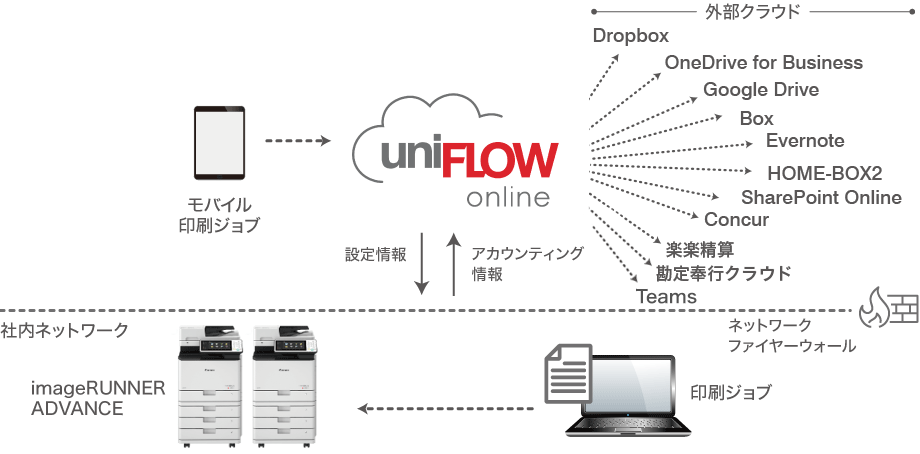
2021.10.08
FAXの不具合
よくお客様からFAXが送れない、相手先から届かない、といったトラブルの相談があります。
しかし、一口にFAXトラブルといっても原因は多種多様ですので、実際にお伺いしてみないと分からないのが現状です。
複合機が悪い場合もあれば、FAX線が断線していたり、NTTの回線や電話の切替器が不具合をおこしていたり・・・
様々な要因が考えられるFAXトラブルを素早く切り分けして原因を突き止められるように、CE一同勉強や情報共有を日々行っています。
2021.10.06
PC上のファイルが消せない、名前を変えられない等
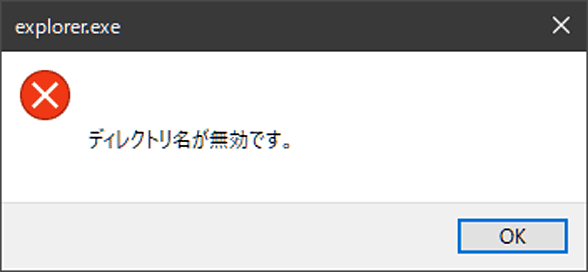
こんなメッセージが表示されても、意味がわからないですよね?
「デスクトップ上のファイルがどうやっても消せない」や、「名前の変更ができない」といったトラブルに遭遇することがあります。この場合、ファイルの閲覧は可能です。
情報セキュリティ上、例えばマイナンバー等の個人情報等が記載されたファイルは、他人からすぐに見える範囲に置くことは好ましくありません。
それなのに、消したいファイルが消せない、移動もできない状況は、思ったよりも厄介な状態です。
上記のような、ファイル名が変更できない、削除できないという状況ができる原因はいつくか考えられます。
まずはWindowsのセキュリティ上削除が許可されていない場合。
この場合は、当該ファイルへのアクセス権を正しく付与すれば、削除等が可能となります。
PCを買い替えてデータを移行した場合や、Windowsログインユーザーが違う場合に起こりえます。
それから、厄介なのがファイル名が長すぎる場合です。
実はWindowsは、ファイル名の長さに上限があります。半角で256文字です。
注意していただきたいのは、ファイル単体の名前ではなく、ファイルパス(ファイルが保存されているディレクトリまで全て)を含めて256文字以内にしなければならないということです。
具体例としては、「テキスト.txt」という名前のファイルが、マイドキュメントの中の書類と言うフォルダに入っていた場合、ファイルパスは下記のようになります。
C:\users\ユーザー名\Documents\書類\テキスト.txt
これで52文字分です。(全角文字は半角2文字分で扱います。)意外と長くないですか?
特に、メール等で日本語の圧縮ファイルを受け取って、それを自分のデスクトップに解凍する場合等に文字数がオーバーしてしまうことがありますので、注意してください。
こうなってしまうと、コマンドラインからリネーム→削除という力技に頼る形になると思います。
お早めにご連絡ください。
- 1 / 2
- 次のページ »









